Wix メディア:「右クリック保護」アプリを追加・設定する
4分
カスタム著作権表示で、サイトを右クリックのダウンロードから保護しましょう。これは、訪問者がサイトから画像をダウンロードしたり、テキストをコピーしたりしないようにする場合に最適なオプションです。
サイト内のパーツ(例:画像やテキスト)をサイト訪問者が右クリックすると、カスタマイズ可能な著作権メッセージが表示されます。

右クリック保護アプリを追加する
Wix App Market から「右クリック保護」アプリをサイトに追加できます。
Wix エディタ
Wix Studio エディタ
- エディタにアクセスします。
- エディタ左側で「アプリ」
 をクリックします。
をクリックします。 - 検索バーに「右クリック保護」と入力します。
- 「サイトに追加」をクリックします。
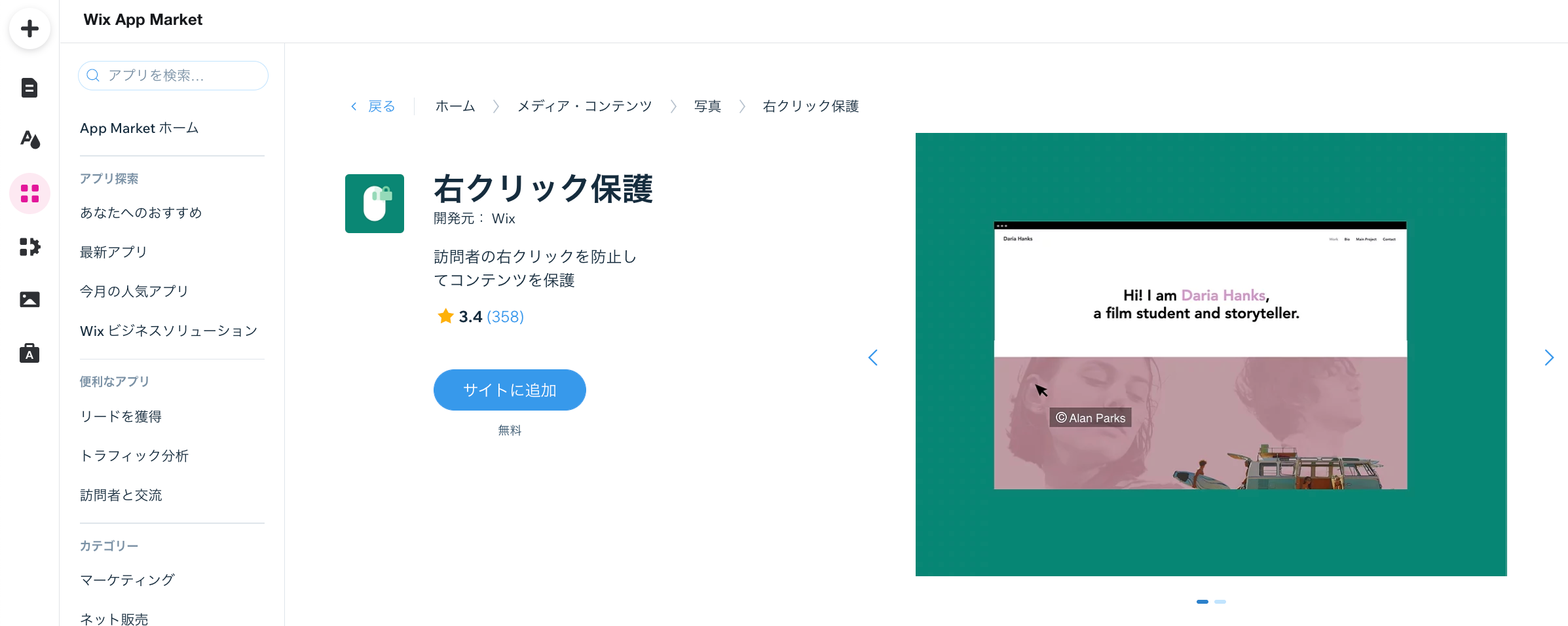
著作権保護メッセージをカスタマイズする
著作権メッセージを編集し、著作権記号を追加します。
アプリの設定を編集する方法:
- エディタにアクセスします。
- ページ上のアプリをクリックします。
- 「設定」をクリックします。
- 「設定」タブをクリックします。
- テキストや画像を右クリックした際に表示されるメッセージを編集します。(例:著作権保護、Copyright Protected)
- (オプション)好きな著作権記号をクリックして、メッセージに追加します。
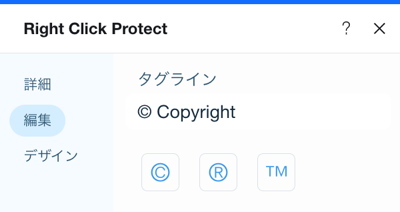
メッセージのデザインを変更する
著作権メッセージのスタイル、フォント、色を調整します。
アプリのデザインをカスタマイズする方法:
- エディタにアクセスします。
- ページ上のアプリをクリックします。
- 「設定」をクリックします。
- 「デザイン」タブをクリックします。
- 「フォント」アイコン
 をクリックして、フォントのスタイルをカスタマイズします:
をクリックして、フォントのスタイルをカスタマイズします:
- スタイル:ドロップダウンをクリックして、プリセットまたはカスタマイズされたスタイルを選択します。
- フォント:ドロップダウンをクリックして、メッセージのフォントを選択します。
- 文字サイズ:スライダーをドラッグして、文字サイズを調整します(12〜60ピクセル)。
- 「カラーボックス」をクリックして、メッセージの色を選択します。スライダーをドラッグして不透明度を変更します。
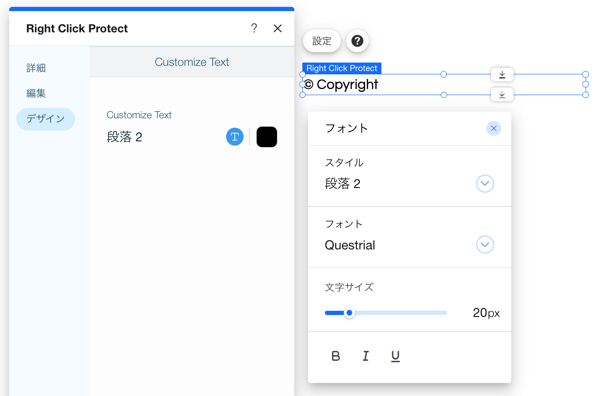
アプリを削除する
アプリはいつでもサイトから削除できます。
アプリを削除する方法:
- エディタにアクセスします。
- ページ上のアプリをクリックします。
- キーボードの「Delete」をクリックするか、右クリックして「削除」を選択します。
- サイトを公開して変更を保存します。
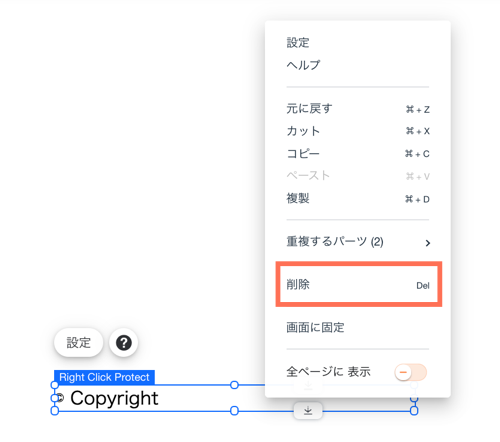
重要なお知らせ:
右クリック保護アプリに関する以下の重要な情報をお読みください:
- 現在、「右クリック保護」アプリが保護するサイトページを自身で選択することはできません。今後この機能を希望される場合は、機能リクエストに投票することができます。
- 右クリック保護アプリのメッセージはモバイルサイトに表示されますが、右クリックダウンロード保護自体は現在モバイル端末ではサポートされていません。
- アプリを複数回サイトに追加した場合は、それぞれ個別に削除する必要があります。
- このアプリを使ってサイト内のパーツを 100% 保護することはできません。サイト訪問者は、プリントスクリーン機能を使用して画像をコピーしたり、サイトのソースコードを使用(サイト閲覧者が方法を知っている場合)して、画像にアクセスすることが可能です。アプリは左クリックを防止するものではありません。つまり、訪問者はテキストをハイライトし、Ctrl + C でコピーすることができます。この機能を希望する場合、機能リクエストに投票することができます。
- このアプリは、サードパーティ製アプリ、埋め込み HTML コンテンツ、埋め込みウェブサイト、Wix ストアの商品ギャラリーを保護するものではありません。

